Как исправить плейлист Apple Music, который не синхронизируется на iPhone
Ваш плейлист Apple Music не синхронизируется на вашем iPhone?
Apple Music — музыкальный сервис, разработанный и предлагаемый Apple. Он предоставляет пользователям доступ к тысячам песен, плейлистов и радиостанций. Вы также можете наслаждаться эксклюзивным контентом и оригинальными программами в Apple Music.
Однако одна из лучших функций приложения — это плейлист. Это позволяет вам создать список песен на основе их жанра, даты выпуска и т. д.
К сожалению, у некоторых пользователей возникают проблемы с синхронизацией плейлистов на своих iPhone.
Когда это происходит, обычно это происходит из-за неправильной конфигурации. С другой стороны, это также может быть связано с проблемами, связанными с сервером, сторонними приложениями или поврежденными данными.
Чтобы помочь вам, мы решили составить руководство по исправлению вашего плейлиста Apple Music, если он не синхронизируется на вашем iPhone.
Давайте начнем!
1. Перезагрузите устройство.
Прежде всего мы рекомендуем перезагрузить iPhone, если у вас возникнут проблемы с Apple Music или любым приложением. Это позволит вашей системе перезагрузить свои ресурсы и устранить временные ошибки, которые могли возникнуть во время использования.
Для iPhone X, 11, 12 или новее:
- Удерживайте кнопку уменьшения громкости и боковую кнопку, пока не появится подсказка «Slide to Power Off».
- Теперь перетащите ползунок вправо и подождите 30 секунд.
- После этого нажмите боковую кнопку, чтобы включить устройство.


Для iPhone 6, 7, 8 или SE:
- Найдите кнопку питания на вашем устройстве.
- Теперь удерживайте кнопку, пока не появится подсказка «Slide to Power Off».
- Перетащите ползунок вправо и подождите 30 секунд, прежде чем включать устройство.


Вернитесь в Apple Music и проверьте, синхронизировался ли ваш плейлист.
2. Проверьте серверы Apple.
Apple Music — это онлайн-сервис, а это означает, что для доставки контента он использует серверы. Если у вас возникли проблемы с несинхронизацией плейлиста, велика вероятность, что серверы отключены.
Чтобы убедиться в этом, вы можете посетить Страница статуса Apple чтобы узнать, есть ли текущие проблемы с Apple Music.
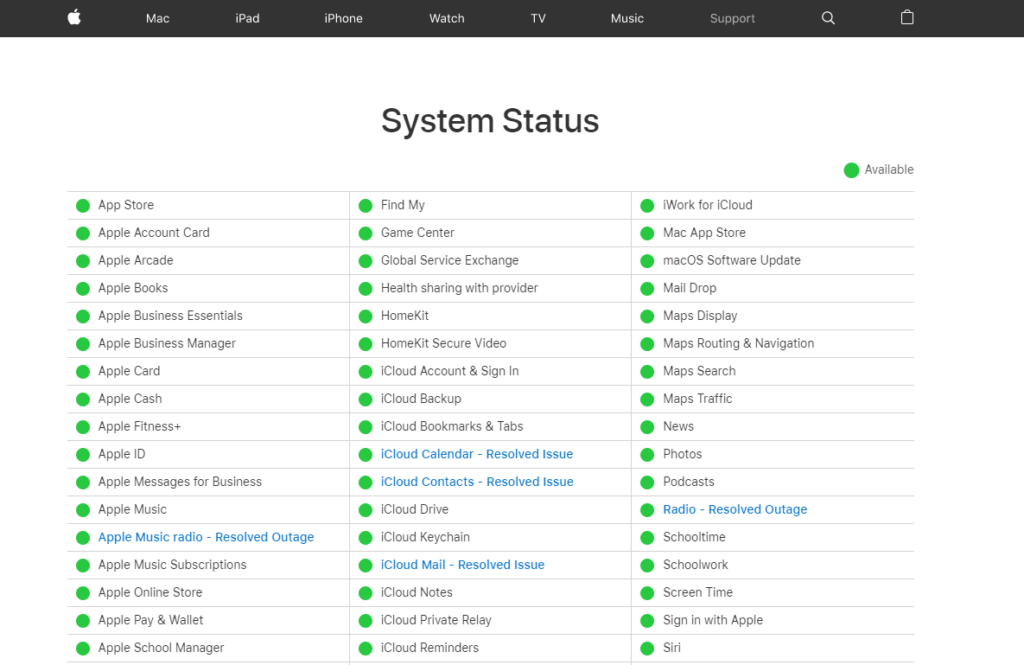
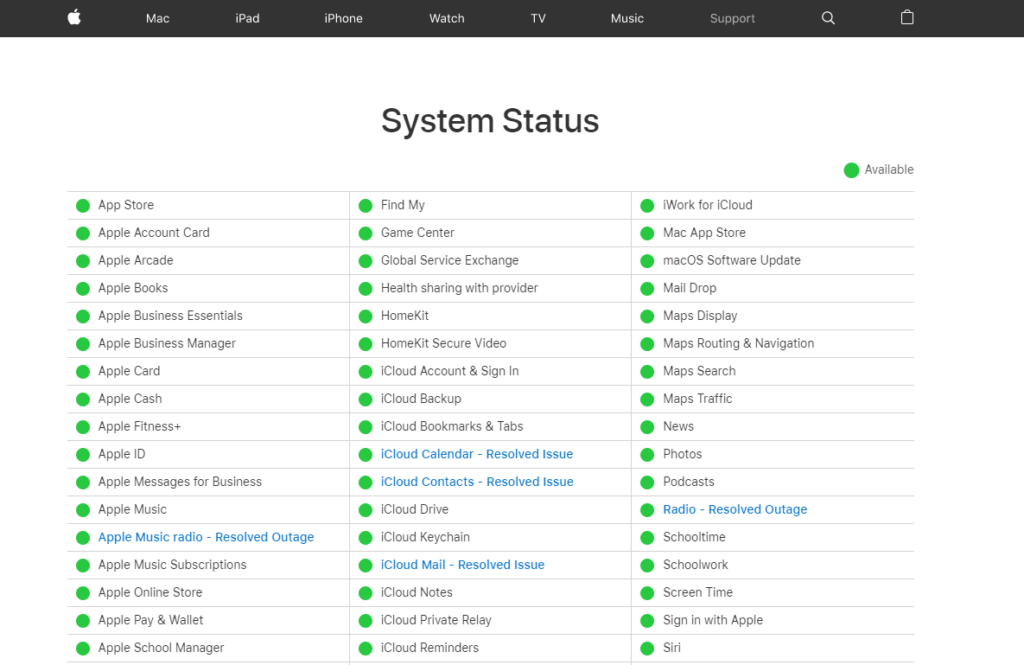
К сожалению, проблемы, связанные с сервером, не могут быть решены с вашей стороны. Если серверы не работают, лучшее, что вы можете сделать, — это подождать, пока их команда решит проблему. С другой стороны, вы можете перейти к следующему решению, если с серверами все в порядке.
3. Проверьте подключение к Интернету.
Медленные или нестабильные сети также могут быть причиной того, что ваш плейлист Apple Music не синхронизируется на вашем iPhone. Чтобы убедиться в этом, запустите тест скорости, используя Фаст.ком для измерения пропускной способности загрузки и скачивания вашей сети.


Если результат указывает на проблему с вашим соединением, перезагрузите модем или маршрутизатор, чтобы восстановить соединение с серверами вашего интернет-провайдера. Отключите маршрутизатор от розетки и подождите 5–10 секунд, прежде чем снова подключить его.


После этого выполните еще один тест, чтобы проверить, решена ли проблема. Если ваша сеть продолжает работать медленно, обратитесь к своему поставщику услуг и позвольте ему решить проблему с вашим подключением.
4. Подтвердите свой Apple ID.
Если вы создали плейлист Apple Music на других устройствах, возможно, вы захотите проверить, используете ли вы тот же Apple ID. Возможно, Apple ID на вашем iPhone не совпадает с идентификатором других ваших устройств Apple.
Чтобы подтвердить это, перейдите в «Настройки» и нажмите «Профиль», чтобы просмотреть Apple ID, выполненный на вашем iPhone.
5. Обновите свои данные.
После проверки используемого вами Apple ID мы рекомендуем обновить данные Apple Music. Вы можете сделать это, выйдя из своей учетной записи Apple ID и снова войдя в систему через несколько минут.
Вот как вы можете выйти из своего Apple ID:
- Сначала откройте приложение «Настройки» на своем iPhone и коснитесь своего профиля.
- После этого перейдите в iTunes и App Store.
- Нажмите на свой идентификатор и выберите «Выйти».
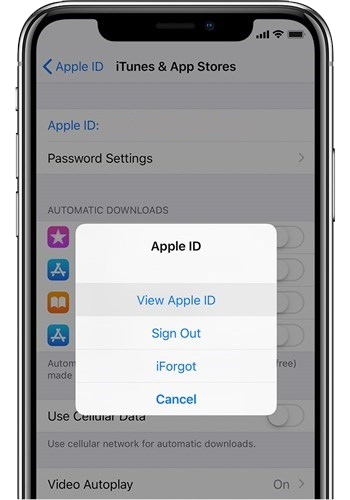
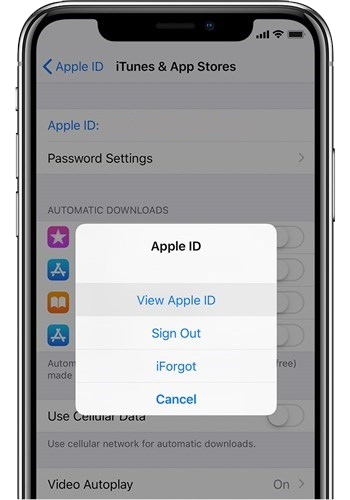
После этого подождите 2–3 минуты, прежде чем снова войти в свою учетную запись Apple. Перейдите в Apple Music, чтобы проверить, решена ли проблема.
6. Проверьте настройки iCloud.
Если в вашей учетной записи включена музыкальная библиотека iCloud, вам необходимо убедиться, что она включена на всех ваших устройствах.
Вот как вы можете включить музыкальную библиотеку iCloud на своем iPhone:
- Перейдите на главный экран и откройте «Настройки».
- Теперь прокрутите вниз и нажмите «Музыка».
- Наконец, найдите «Музыкальную библиотеку iCloud» и убедитесь, что эта опция включена.
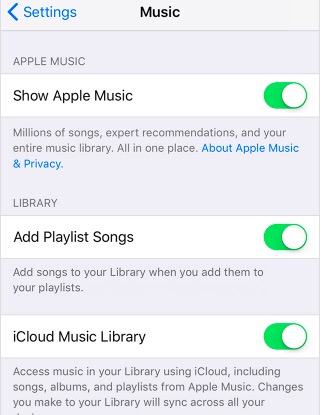
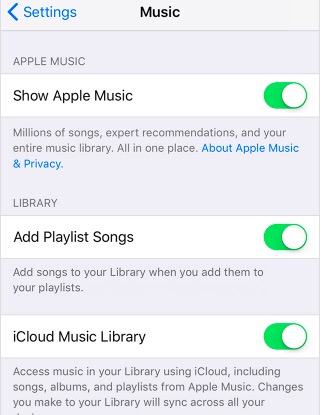
После этого вернитесь в Apple Music и проверьте, можете ли вы теперь получить доступ к своему плейлисту.
7. Обновите свое устройство.
Возможно, возникла проблема с Apple Music в версии iOS, работающей на вашем iPhone. Чтобы исключить это, мы рекомендуем обновить ваш iPhone до последней возможной версии, чтобы исправить ошибки и ошибки.
Выполните следующие действия, чтобы обновить свой iPhone:
- Откройте приложение «Настройки» на своем устройстве iOS.
- После этого перейдите в «Основные» > «Обновление программного обеспечения».
- Наконец, перейдите в раздел «Автоматические обновления» и включите все параметры под ним. Вернитесь на предыдущую страницу и нажмите «Загрузить и установить».


Во время обновления вашего iPhone он может перезагружаться несколько раз в зависимости от ситуации. После обновления зайдите в Apple Music и проверьте, доступны ли все ваши плейлисты.
На этом этапе последнее, что вы можете сделать, это обратиться за помощью к профессионалам. Возможно, с вашей учетной записью что-то не так, и устранить эту проблему можно только с их стороны.
Посещать Страница поддержки Apple и свяжитесь с их командой, чтобы сообщить о проблеме, с которой вы столкнулись с Apple Music и вашим плейлистом. Предоставьте в своем отчете всю необходимую информацию, которая поможет команде Apple быстрее решить проблему.


Пока вы ждете, вы также можете проверить руководства на их странице и посмотреть, сможете ли вы найти жизнеспособные решения.
На этом мы подходим к концу нашего руководства о том, что делать, если ваш плейлист Apple Music не синхронизируется на вашем iPhone. Если у вас есть вопросы или другие проблемы, сообщите нам об этом в разделе комментариев, и мы сделаем все возможное, чтобы ответить.
Если это руководство помогло вам, поделитесь им. 🙂




